vivo的手机怎么截屏
vo手机为用户提供了多种便捷的截屏方式,以下是详细介绍:
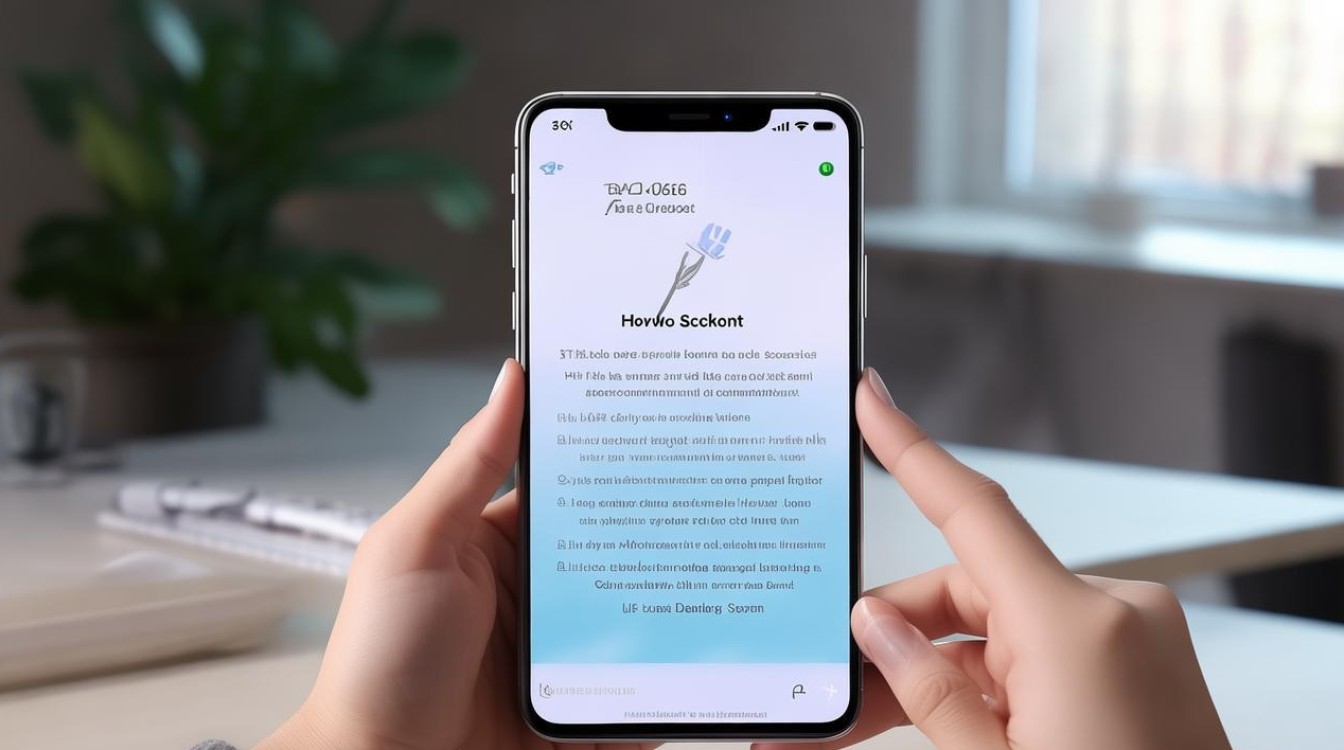
基础截屏方法
| 方式 | 操作步骤 | 适用场景 |
|---|---|---|
| 按键截屏 | 同时按下【电源键】+【音量减键】,屏幕短暂闪烁即完成截屏。 | 所有机型通用,快速捕捉全屏内容。 |
| 控制中心截屏 | 从屏幕右上角向下滑动调出控制中心(部分机型需设置显示“超级截屏”)。 点击【超级截屏】或直接点击剪刀图标,选择【全屏截屏】。 |
需要快速访问多种截屏模式时。 |
进阶截屏功能
三指滑动截屏
- 设置方法:进入【设置】→【快捷与辅助】→【超级截屏】→开启【三指下滑截屏】。
- 操作:在任意界面三指同时向下滑动即可截取全屏。
- 优势:单手操作友好,效率高。
区域截屏
- 操作步骤:通过控制中心点击【超级截屏】→选择【区域截屏】,拖动矩形框调整截取范围后保存。
- 适用场景:只需保留屏幕局部内容(如聊天记录、文章段落)。
长截图
- 操作步骤:截屏后点击屏幕上的【滚动截屏】按钮(或通过控制中心选择【长截屏】),等待页面自动滚动,点击【保存】完成。
- 适用场景:截取网页、文档等超长内容。
悬浮球截屏
- 设置方法:进入【设置】→【桌面、锁屏与壁纸】→【悬浮球】→开启功能并绑定【截屏】操作。
- 操作:双击悬浮球选择【截屏】,支持全屏或区域截取。
第三方工具截屏
若系统内置方法不适用,可通过以下方式实现:
- 电脑助手类软件(如360手机助手、豌豆荚):连接手机后,在PC端点击“截屏”按钮保存画面。
- 安装截屏应用(如QQ手机管家):需获取Root权限,支持摇晃截屏或通知栏快捷操作。
注意事项
- 存储与电量:确保手机有足够存储空间和电量,避免截屏失败。
- 手势灵敏度:调整【设置】→【超级截屏】中的灵敏度,避免误触。
- 权限问题:使用第三方应用时,需检查是否授予悬浮窗、后台运行等权限。
FAQs(常见问题解答)
Q1:为什么同时按电源键和音量键没反应?
A1:可能原因包括按键损坏、手机卡顿或设置冲突,建议重启手机,检查按键是否正常,或尝试其他截屏方式(如三指下滑)。
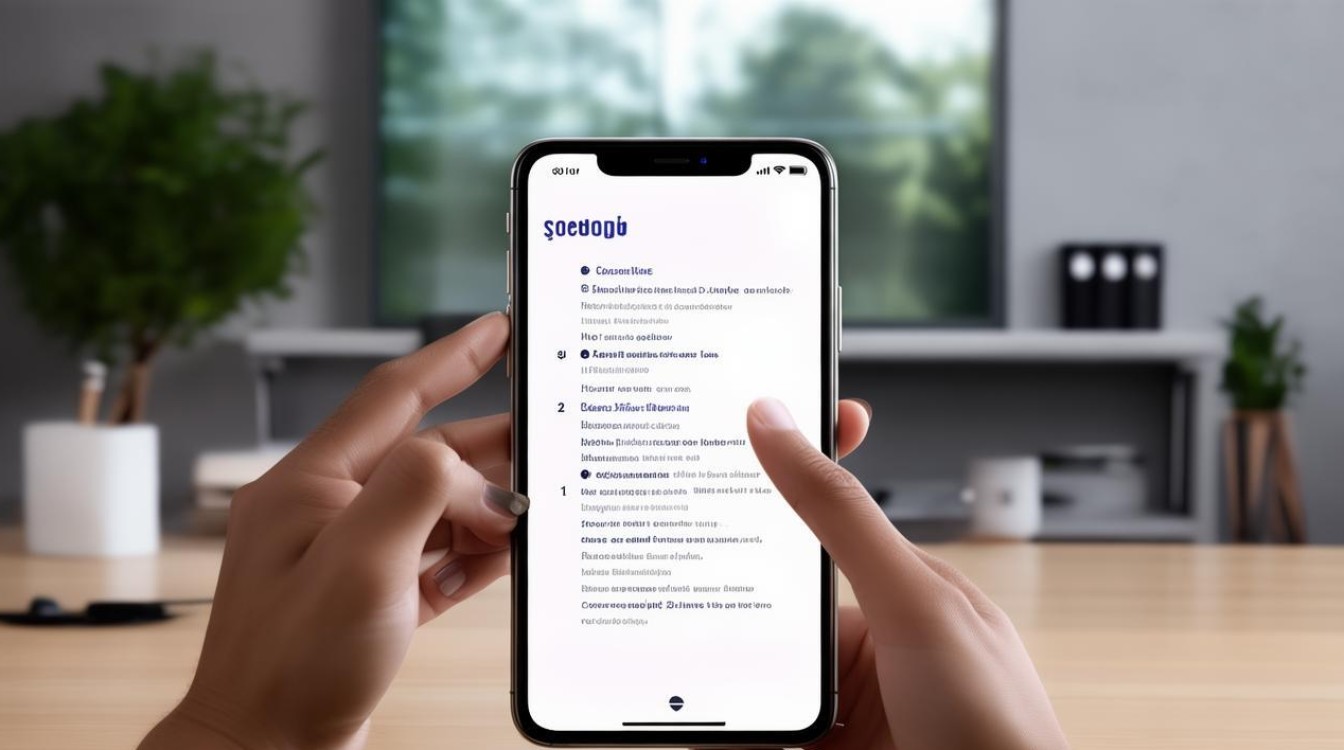
Q2:如何取消截屏后的自动编辑弹窗?
A2:进入【设置】→【快捷与辅助】→【超级截屏】,关闭【截屏后编辑】选项即可
版权声明:本文由环云手机汇 - 聚焦全球新机与行业动态!发布,如需转载请注明出处。












 冀ICP备2021017634号-5
冀ICP备2021017634号-5
 冀公网安备13062802000102号
冀公网安备13062802000102号